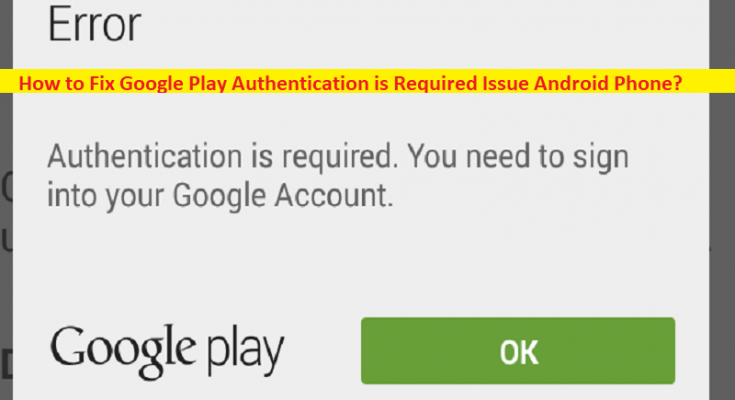Was ist das Problem „Google Play-Fehler – Authentifizierung erforderlich“ auf einem Android-Telefon?
Wenn beim Versuch, Apps/Spiele aus dem Google Play Store auf Ihr Android-Telefon herunterzuladen und zu installieren und nach Möglichkeiten zur Behebung des Problems im Internet zu suchen, der Fehler „Google Play-Authentifizierung ist erforderlich“ für Android-Telefon oder Authentifizierung erforderlich angezeigt wird, sind Sie dabei richtigen Ort für die Lösung. Sie erhalten einfache Schritte/Methoden zur Behebung des Problems. Lassen Sie uns die Diskussion beginnen.
Fehler „Authentifizierung erforderlich“ – Google Play Store-Fehler:
Es ist ein häufiges Android-Problem, das als Google Play Store-Problem angesehen wird. Der Fehler „Authentifizierung ist erforderlich“ wird normalerweise angezeigt, wenn Sie versuchen, Apps/Spiele über die Google Play Store-App auf Ihr Android-Telefon herunterzuladen und zu installieren. Dieser Fehler weist darauf hin, dass Sie aus bestimmten Gründen keine Apps/Spiele aus der Google Play Store-App herunterladen und installieren können. Es kann mehrere Gründe für das Problem geben, darunter das Problem mit der Internetverbindung, das Problem mit der Google Play Store-App und das Problem mit Ihrem Android-Telefon selbst.
Manchmal tritt diese Art von Problem aufgrund vorübergehender Probleme in Ihrem Android-Telefon auf. Sie können das vorübergehende Problem beheben, indem Sie einfach Ihr Telefon neu starten und dann prüfen, ob es für Sie funktioniert. Dieses Problem kann aufgrund eines beschädigten/veralteten Caches des Google Play Store und der zugehörigen Dienste in Ihrem Telefon, falscher Einstellungen und Interferenzen mit einigen anderen widersprüchlichen Apps und anderen Problemen auftreten. Es ist möglich, das Problem mit unserer Anleitung zu beheben. Lassen Sie uns die Diskussion beginnen.
Wie behebt man das Problem „Google Play-Authentifizierung ist erforderlich“ für Android-Telefone?
Methode 1: Versuchen Sie erneut, die App/das Spiel herunterzuladen und zu installieren
Dieses Problem kann aufgrund eines vorübergehenden Problems beim Herunterladen und Installieren auftreten. Sie können erneut versuchen, die App/das Spiel auf Ihrem Gerät herunterzuladen und zu installieren, und dann prüfen, ob es für Sie funktioniert.
Methode 2: Synchronisieren Sie Ihr Google-Konto manuell

Schritt 1: Öffnen Sie die App „Einstellungen“ auf Ihrem Gerät und gehen Sie zu „Konten“ und wählen Sie das Google-Konto aus, das Sie mit dem Play Store synchronisieren möchten
Schritt 2: Tippen Sie auf „Kontosynchronisierung“ und oben auf das Menü „Drei Punkte“ und wählen Sie die Option „Jetzt synchronisieren“. Versuchen Sie dann erneut, Apps/Spiele aus dem Google Play Store herunterzuladen und zu installieren, und prüfen Sie, ob es für Sie funktioniert.
Methode 3: Stoppen Sie den Google Play Store
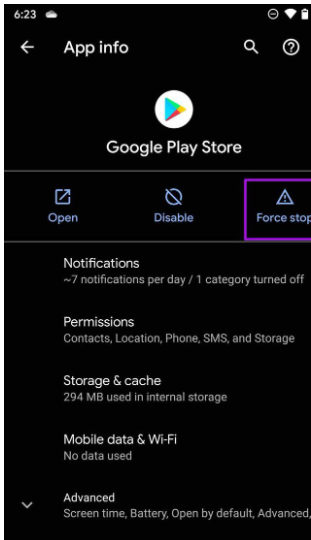
Eine Möglichkeit, das Problem zu beheben, besteht darin, das Stoppen des Google Play Store zu erzwingen und ihn dann neu zu starten.
Schritt 1: Öffnen Sie die App „Einstellungen“ auf Ihrem Gerät und gehen Sie zu „Apps / Anwendungsmanager > Alle Apps > Google Play Store“.
Schritt 2: Tippen Sie auf die Option „Force Stop“ und starten Sie den Play Store erneut und prüfen Sie, ob das Problem behoben ist.
Methode 4: Deinstallieren Sie Google Play Store-Updates
Eine andere Möglichkeit, das Problem zu beheben, besteht darin, Google Play Store-Updates auf Ihrem Gerät zu deinstallieren.
Schritt 1: Öffnen Sie die App „Einstellungen“ auf Ihrem Android-Telefon und gehen Sie zu „Apps/Application Manager > Google Play Store“.
Schritt 2: Klicken Sie oben rechts auf das Symbol „Drei Punkte“ und wählen Sie die Option „Updates deinstallieren“, um die Updates zu deinstallieren. Überprüfen Sie anschließend, ob das Problem behoben ist.
Methode 5: Cache und Daten des Google Play Store löschen
Sie können den Cache und die Daten des Google Play Store löschen, um das Problem zu beheben.
Schritt 1: Öffnen Sie die App „Einstellungen“ auf dem Android-Telefon und gehen Sie zu „Apps & Benachrichtigungen > Alle Apps > Google Play Store“.
Schritt 2: Öffnen Sie „Speicher und Cache“ und klicken Sie auf „Speicher löschen“ und dann auf „Cache löschen“ und bestätigen Sie es. Wenn Sie fertig sind, überprüfen Sie, ob das Problem behoben ist.
Methode 6: Bieten Sie uneingeschränkte Datennutzung an
Schritt 1: Drücken Sie lange auf das App-Symbol „Google Play Store“ auf Ihrem Android-Telefon und gehen Sie zum Menü „App-Info“.
Schritt 2: Tippen Sie auf „Mobile Daten & WLAN“ und aktivieren Sie „Uneingeschränkte Datennutzung“ im Menü und prüfen Sie dann, ob das Problem behoben ist.
Methode 7: Installieren Sie APK-Dateien aus dem Internet
Wenn das Problem weiterhin besteht, können Sie Apps/Spiele aus anderen Quellen aus dem Internet herunterladen und installieren, um Fehler zu vermeiden. Sie können APK-Dateien von Spielen/Apps, die Fehler verursachen, von den Websites herunterladen und installieren, die sie anbieten, und dann prüfen, ob sie für Sie funktionieren.
Fazit
Ich hoffe, dieser Beitrag hat Ihnen auf einfache Weise geholfen, wie man eine Google Play-Authentifizierung ausgibt. Sie können dazu unsere Anweisungen lesen und befolgen. Das ist alles. Für Anregungen oder Fragen schreiben Sie bitte in das Kommentarfeld unten.